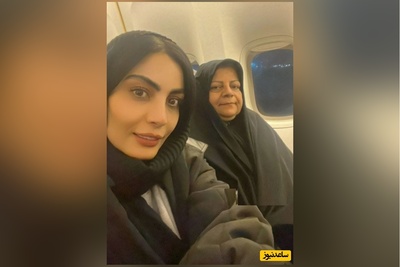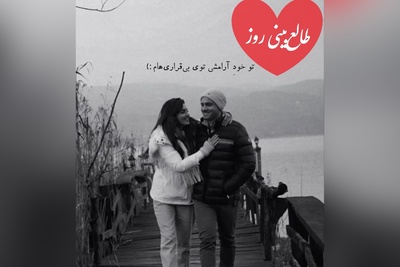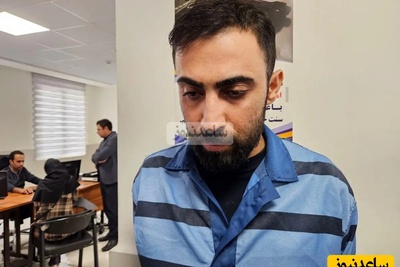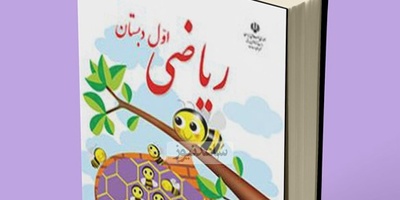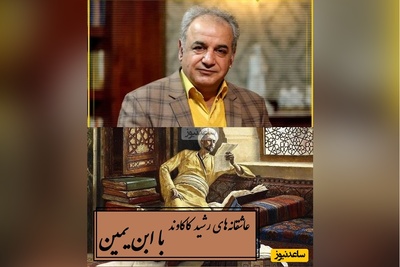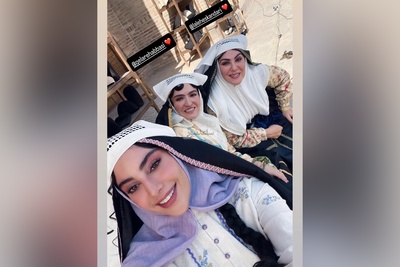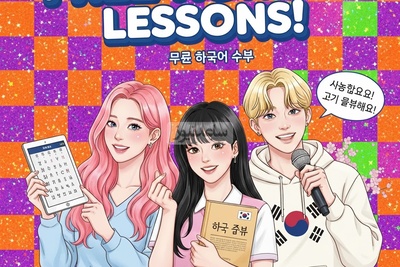گاهی اوقات دانستن بعضی ترفندهای ساده می تواند نتیجه کار را خیلی بهتر کند. روش هایی که شاید در نگاه اول خیلی مهم به نظر نرسند ولی استفاده از آن ها مزیت های خودش را خواهد داشت. مایکروسافت ورد هم از این ترفندهای ساده کم ندارد. ورد چیزی بیشتر از یک ابزار کاربردی برای گزارش و نوشتن متن های مختلف است.
ساخته مایکروسافت با ویژگی های مختلفش می تواند آزادی عمل بیشتری به کاربران بدهد. در مطلب پیش رو روی بعضی از قابلیت های ساده همین نرم افزار دست گذاشته ایم و اگر می خواهید با آن ها آشنا شوید، تا پایان همراه ما باشید.
ترفند اول: فونت ها را در خود اسناد قرار دهید
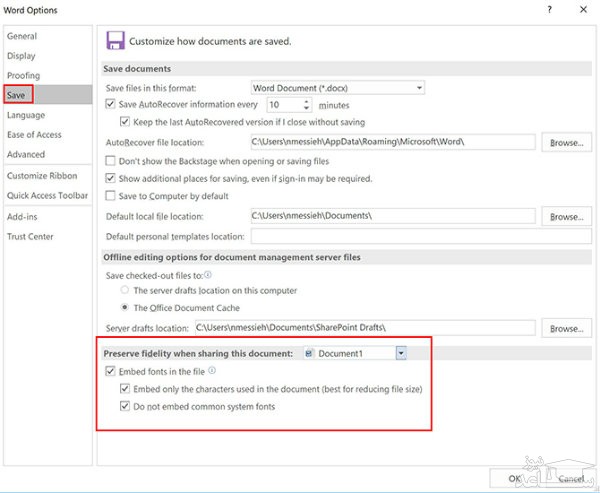
اگر می خواهید یک سند ورد را با دوستان تان به اشتراک بگذارید یا آن را به همکار خود برای ویرایش بدهید، طبیعتا دوست دارید تا سند دقیقا همان چیزی باشد که ساخته اید. اما در صورتی که فونت استفاده شده در سند روی کامپیوتر بقیه نصب نشده باشد، متن با یک شکل متفاوت به نمایش در می آید. برای حل این مشکل یک راه حل وجود دارد؛ فونت ها را در خود اسناد قرار دهید تا هر کسی که فونت را نداشت، آن را نصب کرده و متن را کامل ببینید:
1 - ابتدا یک سند جدید باز کنید. سپس روی تب File کلیک کرده و Options را بزنید
2 - به تب Save بروید
3 - پایین گزینه Preserve fidelity when sharing this document (حفظ ویژگی ها هنگام اشتراک گذاری این سند) کافیست Embed fonts in this file (قرار دادن فونت در این سند) را انتخاب کنید
بعد از انتخاب Embed fonts in this file دو گزینه دیگر نیز فعال می شود، در صورتی که می خواهید تنها فونت در سند قرار بگیرد گزینه اول را غیر فعال کنید:
- Do not embed common system fonts: با این گزینه فونت های سیستمی به مقاله اضافه نمی شوند. به خاطر اشتراک گذاری بعضی فایل های سیستمی پیشنهاد می شود این گزینه را فعال نمایید
- embed only the characters in the font used in the document: با فعال سازی این گزینه، تنها کاراکترهایی که از یک فونت خاص استفاده کرده اند در سند قرار داده می شوند. این گزینه اگرچه حجم سند را کاهش می دهد ولی در صورتی که بخواهید متن را در یک کامپیوتر دیگر ویرایش کنید، انتخاب این گزینه پیشنهاد نمی شود
بد نیست اضافه کنیم افزایش اندازه فایل به نوع نگارش و فونتی که انتخاب می کنید بستگی خواهد داشت. همچنین این ویژگی تنها با فونت های تروتایپ (TrueType) کار می کند، این فونت ها دارای پسوند ttf. و tte. در مایکروسافت ویندوز و .dfont در iOS هستند.
ترفند دوم: خطوط مورب به جدول ها اضافه کنید
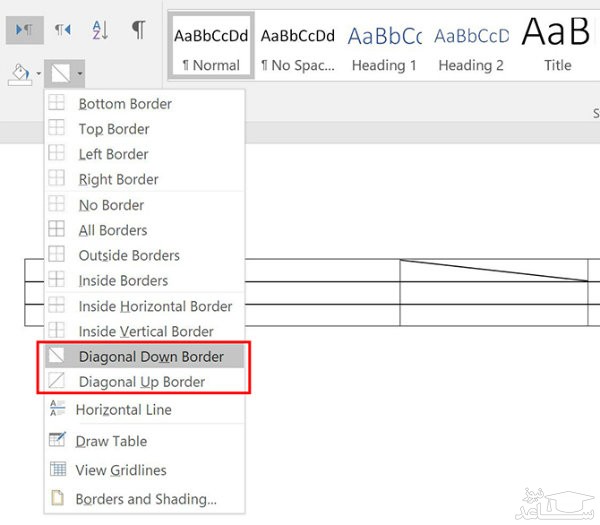
افزودن خط های مورب، یک ویژگی کاربردی برای جدا کردن سلول های جدول ها است. برای ساخت جدول ابتدا تب Insert را انتخاب کرده و با کلیک روی فهرست کشویی Table، جدولی که می خواهید را بسازید:
1 - بعد از اینکه یک جدول ساختید، نشان گر موس را در سلولی که می خواهید خط مورب را بگذارید قرار بدهید
2 - در تب Home پنل Paragraph را پیدا کنید و سپس روی فهرست کشویی Borders بزنید
3 - اینجا می توانید بین خطوط مختلف یکی را انتخاب نمایید و خط مورب از چپ به راست و از راست به چپ هم یکی از آن ها است
فقط به یاد داشته باشید با این کار دو سلول جدید برای تایپ کردن نمی سازید.
ترفند سوم: تغییر جهت یک قسمت خاص از صفحه
اگر یک سند طولانی با نمودار یا جدول های گوناگون داشته باشید، احتمالا انتخاب حالت landscape (برای افقی کردن صفحه) گزینه خوبی به نظر برسد:
1 - متن صفحه ای که می خواهید به حالت افقی در بیاید را انتخاب کنید
2 - به تب Layout بروید و روی پیکانی که گوشه در سمت راست پنل Page Setup قرار دارد کلیک نمایید
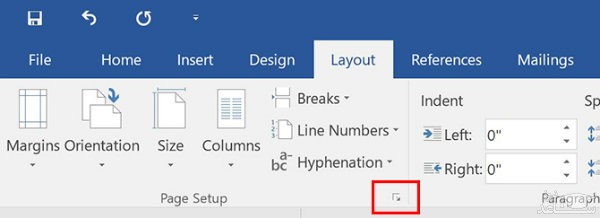
3 - در تب Margins و زیر Orientation گزینه Landscape را بزنید
4 - زیر قسمت Preview بخشی با نام Apply to وجود دارد. اگر در منوی کشویی Selected sections را انتخاب کنید، تنها بخشی که خواستید افقی می شود. در صورتی هم می خواهید تمام سند در حالت افقی قرار بگیرد در اینجا روی Whole document کلیک نمایید.


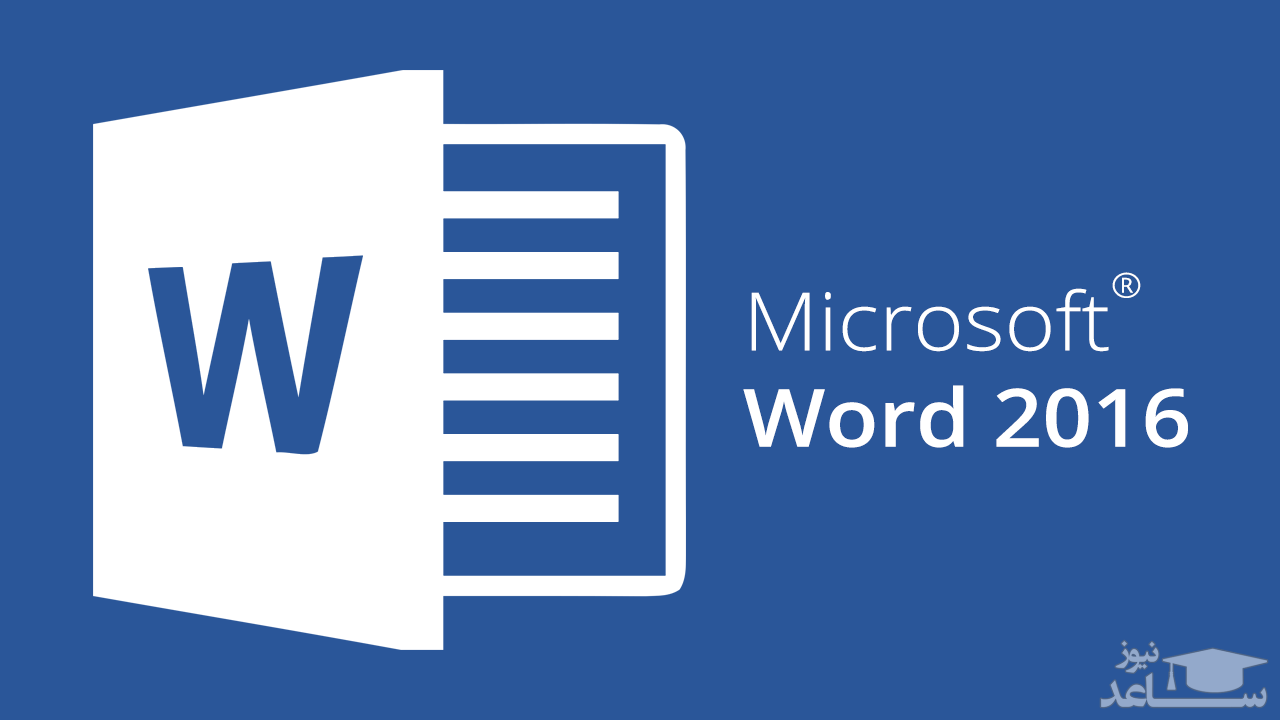
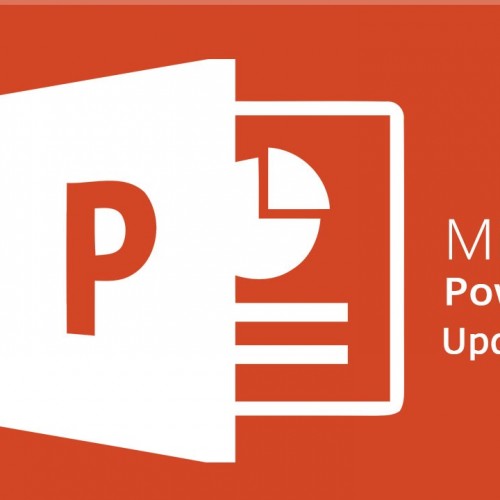 آموزش جامع استفاده از نرم افزار پاورپوینت power point
آموزش جامع استفاده از نرم افزار پاورپوینت power point